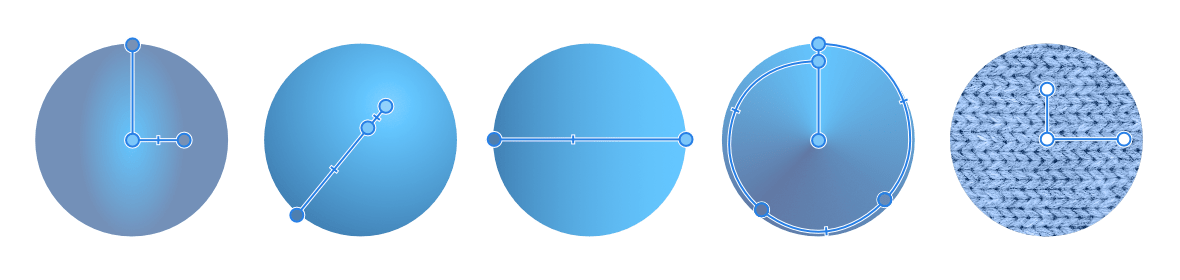Degradados
La herramienta Degradado le permite dibujar un degradado de color sencillo a través de las capas (capas de píxeles, capas de relleno, capas de ajuste, capas de filtro en tiempo real, máscaras de capa), así como contenido vectorial y de texto. Sin embargo, tal vez quiera aplicar un relleno más complejo, presentando más de dos colores a lo largo de la ruta del degradado, ajustar la posición de cada color o controlar las transiciones de color. Puede hacerlo directamente en la página con la ruta de degradado de la herramienta.
Si aplica un degradado directamente a la capa de la imagen, se destruirá el contenido de la capa. En su lugar, aplique degradados a una capa de píxeles, relleno, ajuste, filtro, máscara o vectorial por separado. Con las capas de relleno, también se puede editar la plantilla de degradado.